Vậy cách chặn quảng cáo trên Facebook như thế nào? Các chuyên gia của Askany sẽ hướng dẫn chi tiết cho bạn 6 cách chặn quảng cáo trên Facebook hiệu quả 100%, giúp bạn có được trải nghiệm Facebook mượt mà và thoải mái hơn.
Tham khảo: Chatbot AI là gì? Các loại Chatbot AI được sử dụng phổ biến.
Hướng dẫn nhanh cách chặn quảng cáo trên Facebook
Dưới đây là 6 cách chặn quảng cáo trên Facebook mà bạn có thể tham khảo
Sử dụng phần mềm chặn quảng cáo Facebook
Sử dụng phần mềm là cách chặn quảng cáo trên Facebook được nhiều người ưu tiên. Bạn còn có thể sử các phần mềm hoặc tiện ích như AdBlock, AdBlocker for Facebook™,… cả trên Facebook Google Chrome hay Facebook Messenger.
Dưới đây, chuyên gia của chúng tôi sẽ hướng dẫn cho các bạn cách cài đặt AdBlock để giúp giảm thiểu những quảng cáo phiền toái trong Facebook:
- Truy cập trang web của AdBlock.: https://getadblock.com/
- Chọn “Get AdBlock” ở góc phải màn hình để bắt đầu quá trình tải xuống.
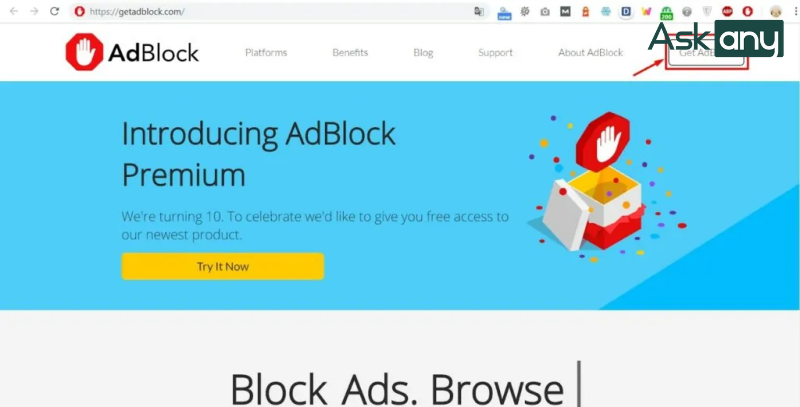
Phần mềm chặn quảng cáo Facebook
- Sau đó, bạn sẽ được điều hướng qua Cửa hàng Chrome trực tuyến; chọn nút “Thêm vào Chrome” để cài đặt extension này. Hãy lưu ý rằng tiện ích này chỉ khả dụng trên trình duyệt Chrome.
Như vậy chỉ với vài thao tác đơn giản, bạn đã có thể cài đặt phần mềm chặn quảng cáo Facebook cho mình. Bây giờ bạn có thể kiểm tra sự thay đổi trên News Feed của Facebook của mình rồi đấy.
Tuy nhiên, hãy nhớ rằng việc chặn quảng cáo chỉ là giải pháp tạm thời. Với 98% doanh thu quảng cáo, chắc chắn Facebook sẽ muốn hiển thị cho bạn càng nhiều quảng cáo càng tốt, vì vậy họ có thể phát triển thêm nhiều thuật toán để ngăn cản Ads block.
Và hiện tại, AdBlock chỉ có sẵn cho iPhone, Safari và Opera. Bạn có thể truy cập vào getadblock.com để cài đặt cho thiết bị và trình duyệt trên.
Tìm hiểu thêm:
- Cách xem tin nhắn đầu tiên trên Messenger chỉ mất 1 phút
- Hướng dẫn tìm tin nhắn Messenger theo ngày nhanh và chính xác nhất
- Top 13 phần mềm bán hàng Facebook miễn phí tốt nhất cho chủ shop.
Cách chặn quảng cáo trên Facebook theo thông tin, sở thích
Bước 1: Đăng nhập vào Facebook > Cài đặt & quyền riêng tư > Cài đặt
Bước 2: Ở khung Tìm kiếm cài đặt, hãy nhập “Tùy chọn quảng cáo”.
Hoặc bạn có thể nhấp vào liên kết sau: https://accountscenter.facebook.com/ads
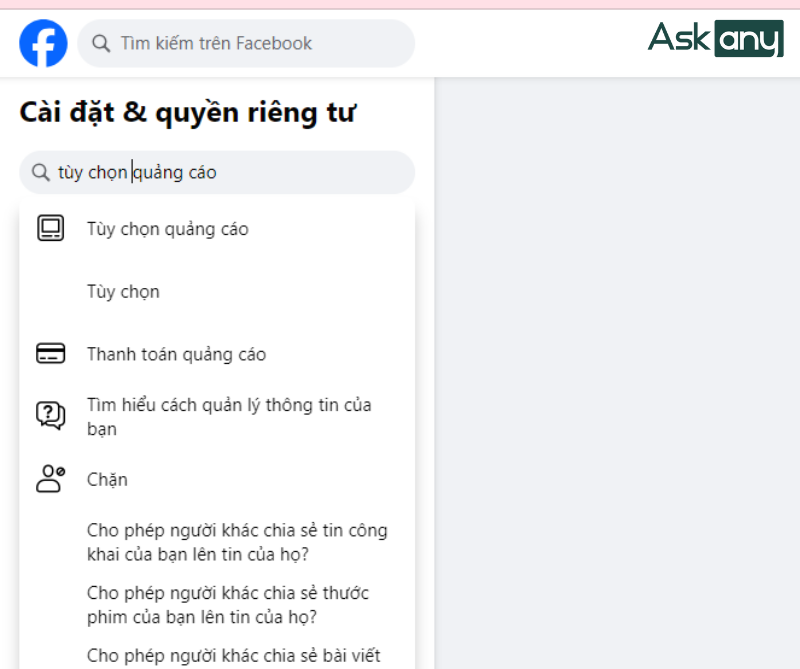
Bước 3: Nhấp vào đó, bạn sẽ được đưa đến giao diện của Meta như sau:
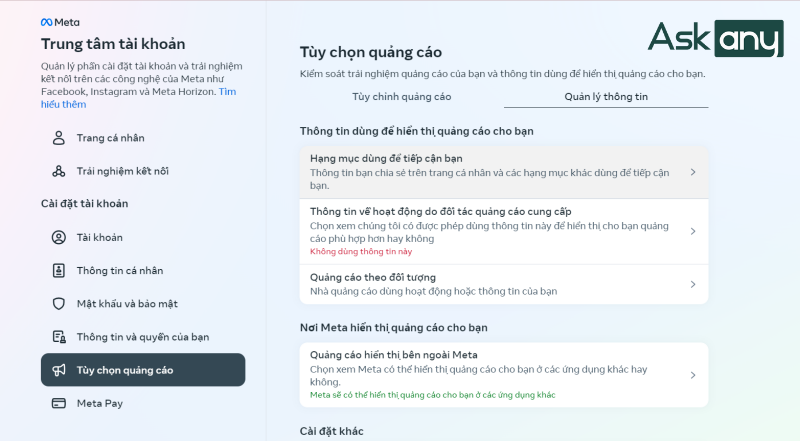
Bước 4: Chọn mục Quản lý thông tin > Hạng mục dùng để tiếp cận bạn
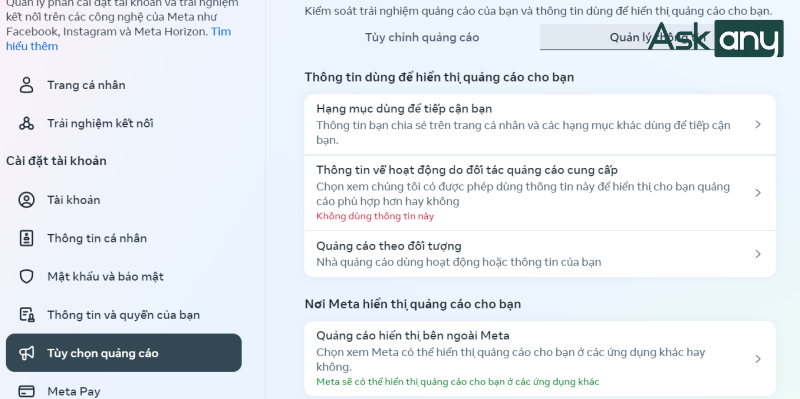
Bước 5: Tiến hành Xóa, gỡ bỏ những chủ đề về sở thích mà bạn không muốn nó hiển thị quảng cáo trên bảng tin Facebook của mình.
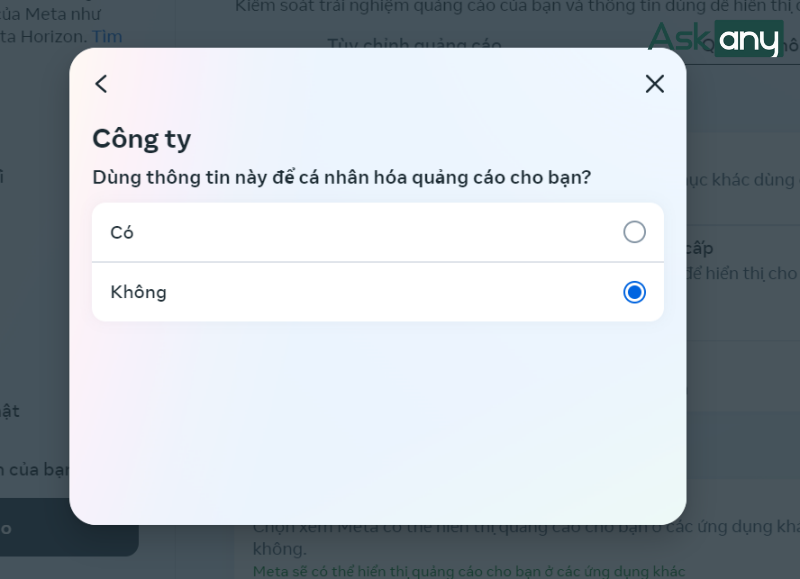
Bước 6: Như vậy là bạn đã hoàn thành cách chặn quảng cáo trên Facebook theo thông tin, sở thích rồi đấy.
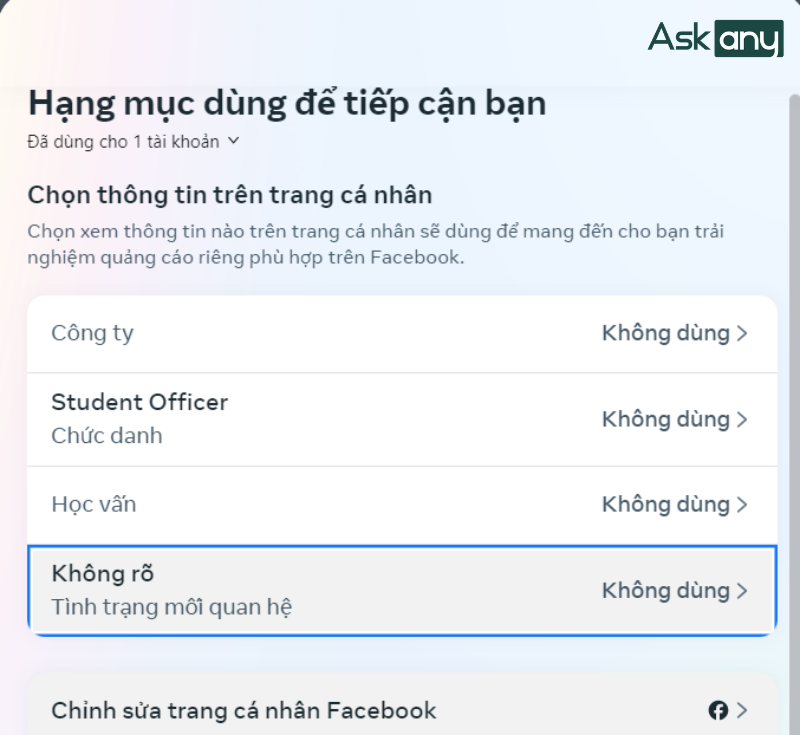
Chặn quảng cáo Facebook từ nhà quảng cáo cụ thể
Các chuyên gia về quảng cáo Facebook của Askany sẽ hướng dẫn bạn chặn quảng cáo từ nhà quảng cáo Facebook nhé.
Bước 1: Chọn mục Tùy chọn Quảng cáo > Tùy chỉnh quảng cáo
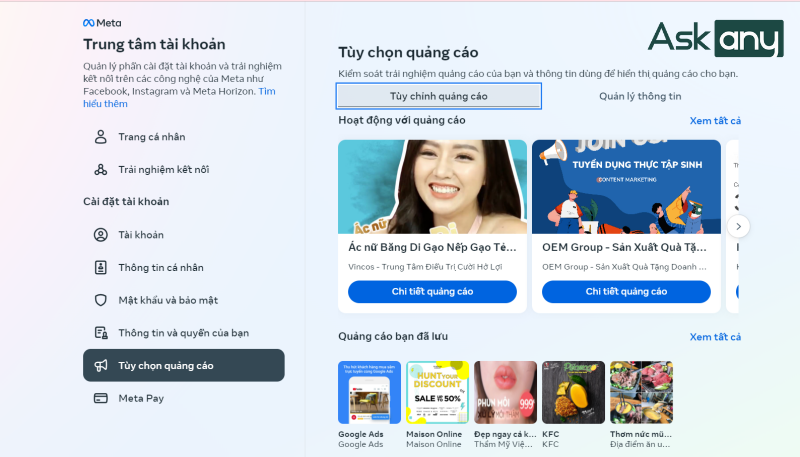
Bước 2: Cuộn xuống bạn sẽ thấy “Nhà quảng cáo mà bạn đã từng xem quảng cáo”
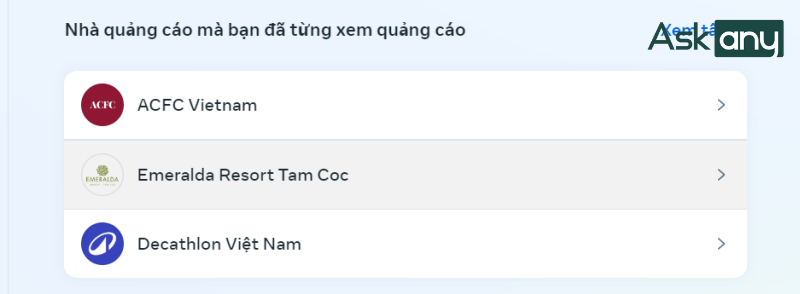
Bước 3: Nhấn chọn vào doanh nghiệp mà bạn không muốn thấy quảng cáo của họ xuất hiện nữa, nhấn nút Ẩn quảng cáo, vậy là xong.
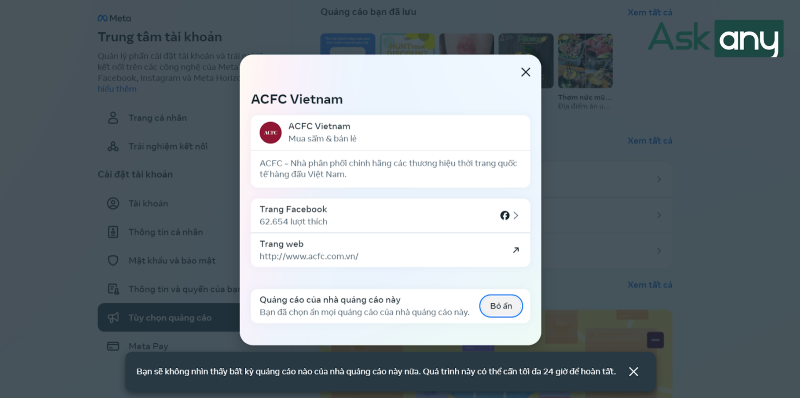
Khi đã ẩn quảng cáo của những đối tượng cụ thể thì bạn sẽ không nhìn thấy bất kỳ quảng cáo nào của họ nữa. Nhưng quá trình này sẽ cần Facebook xét duyệt trong vòng 24 giờ.
Cách hạn chế chủ đề quảng cáo trên Facebook
Bước 1: Vào mục Tùy chọn quảng cáo > Chủ đề quảng cáo
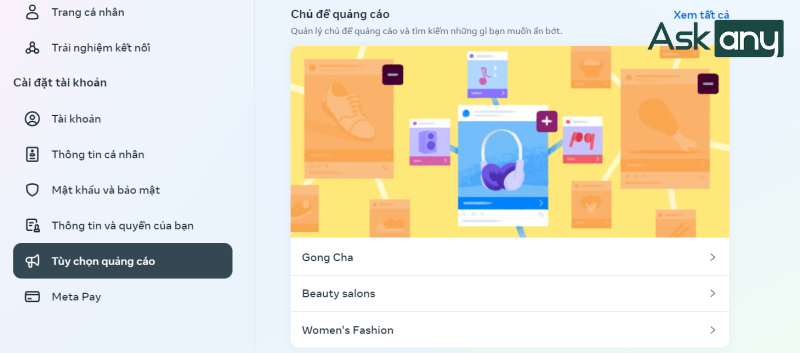
Bước 2: Giao diện mới của Meta hiện ra, hãy chọn vào những chủ đề mà bạn không thích. Sau đó chọn option “Ẩn bớt” các chủ đề quảng cáo không muốn xuất hiện trên Facebook. Sau khi bạn lựa chọn xong, những chủ đề được ẩn sẽ không còn hiển thị trên bảng tin của bạn nữa.
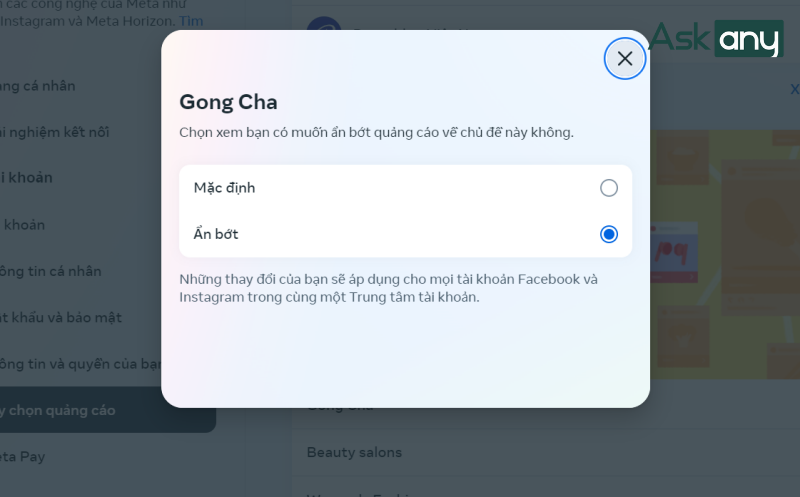
Cách chặn quảng cáo trên Facebook theo đối tượng
Bước 1: Chọn mục Tùy chọn quảng cáo > Quản lý thông tin > Quảng cáo theo đối tượng
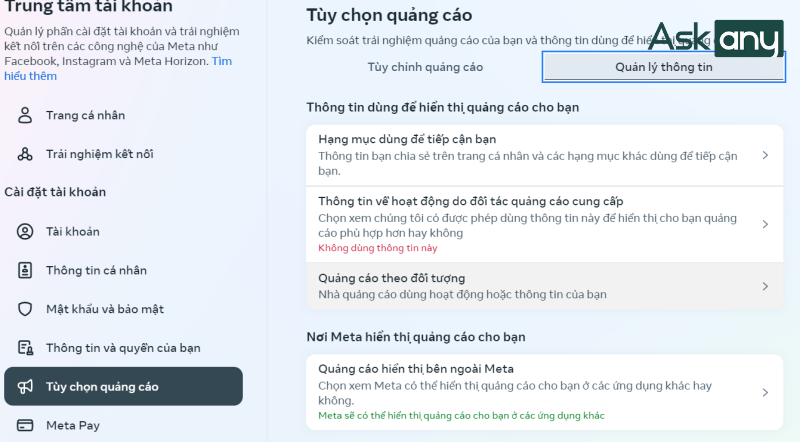
Bước 2: Lúc này, bạn sẽ nhìn thấy một số trang đã thêm bạn vào đối tượng quảng cáo. Việc của bạn là nhấn chọn vào từng trang.
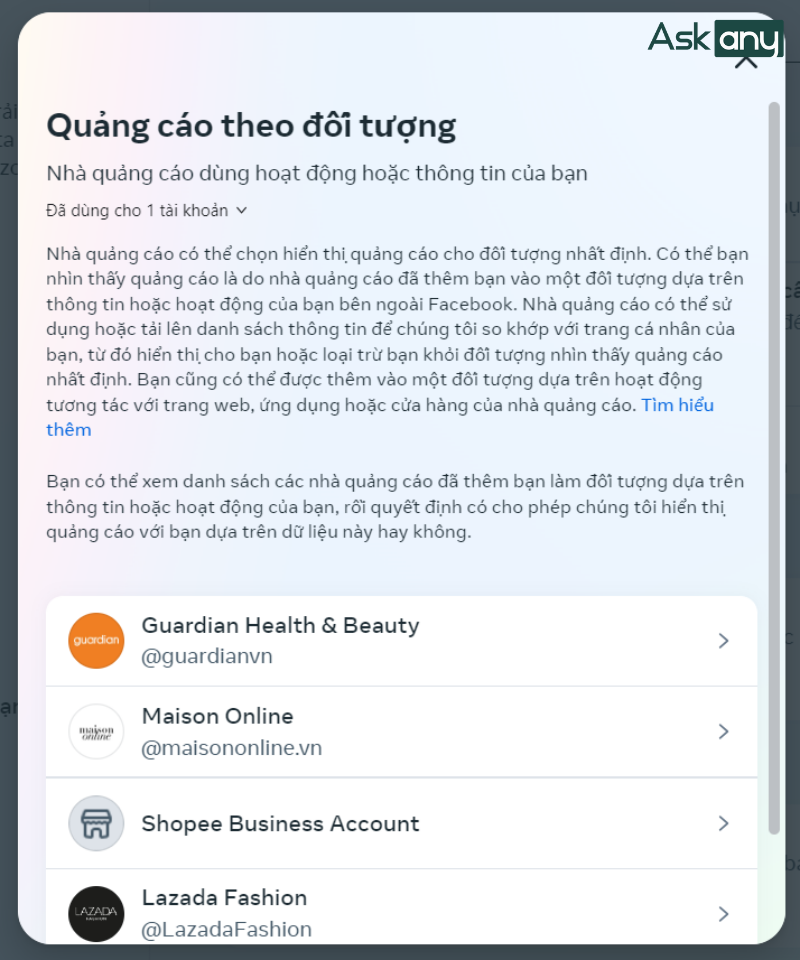
Bước 3: Nhấp chọn bất cứ thương hiệu nào mà bạn không muốn xuất hiện quảng cáo nữa. Sau đó chọn “Họ đã tải lên hoặc sử dụng danh sách để tiếp cận bạn” > Rồi chọn “Không cho phép”
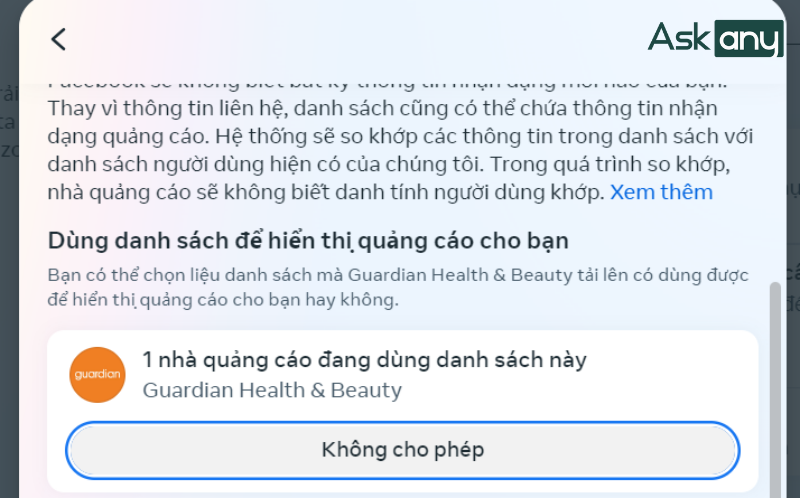
Đó là cách chặn quảng cáo trên Facebook theo đối tượng.
Hạn chế theo dõi của bên thứ ba
Bước 1: Truy cập danh mục Tùy chọn quảng cáo > Quản lý thông tin > Nhấp vào mục Thông tin về hoạt động do đối tác quảng cáo cung cấp.
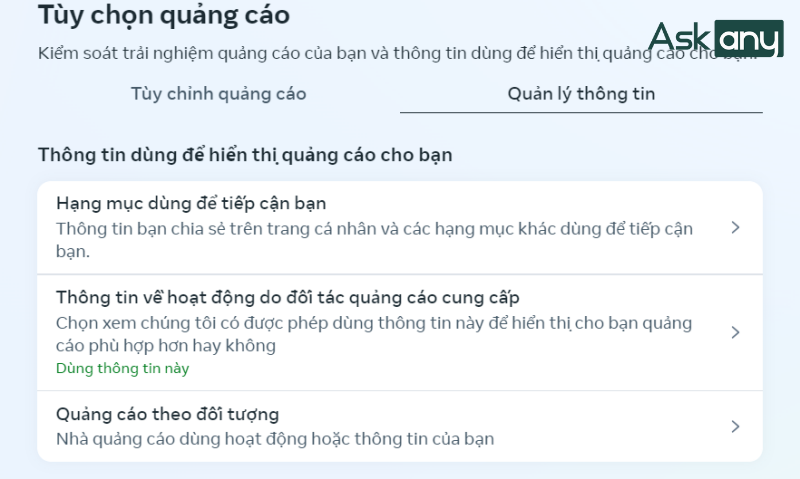
Bước 2: Nhấp vào ô Xem lại cài đặt > Rồi bạn chọn option “Không, không dùng thông tin này để hiển thị cho tôi quảng cáo phù hợp hơn”
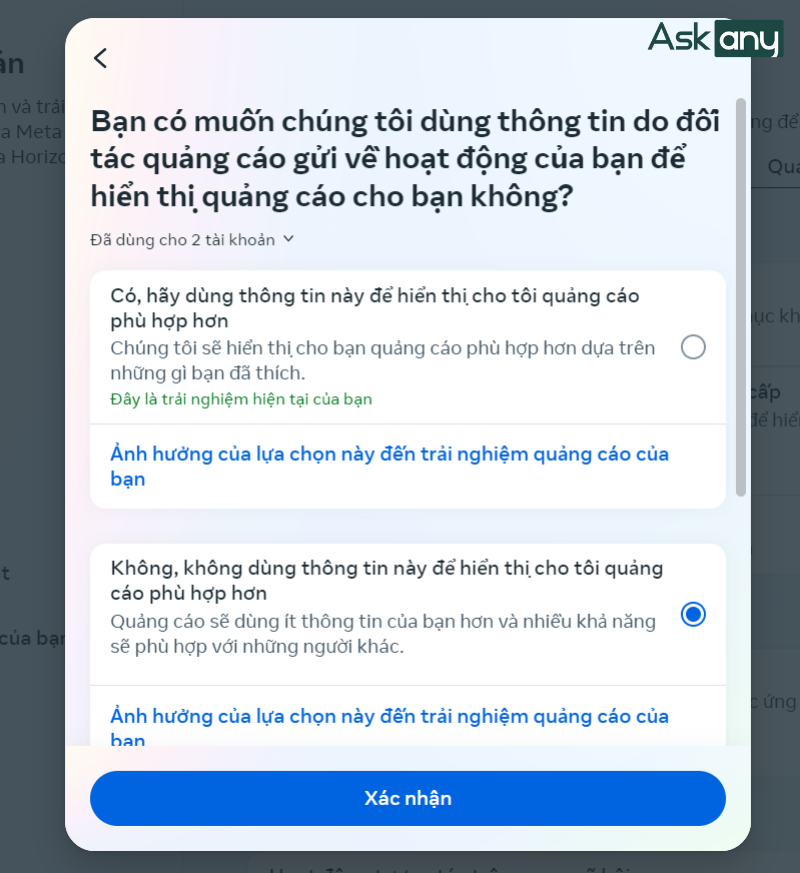
Bước 3: Rồi chọn xác nhận, thế là xong.
Với những hướng dẫn chi tiết trên, hy vọng bạn đã biết cách chặn quảng cáo trên Facebook sao cho hiệu quả. Tuy nhiên, nếu bạn vẫn gặp khó khăn hoặc cần tư vấn thêm về bất cứ vấn đề nào liên quan đến Facebook, hãy liên hệ với Askany để được hỗ trợ bởi đội ngũ chuyên gia của chúng tôi.
